Volledige gids voor iPhone 7 iCloud Backup
Als u iPhone 7 gebruikt, dan is een vraag als 'Hoe een back-up van iPhone 7 naar iCloud te maken? ”Is misschien al in je opgekomenaantal keren nu. Het is niet ongebruikelijk dat een gebruiker van een van de beste smartphones ter wereld verschillende gevoelige bestanden op zijn / haar apparaat kan hebben en het is heel natuurlijk om te zoeken naar een veiligere plek om gegevens op te slaan. Nou, er zijn veel redenen om een back-up te maken van een paar bestanden van je iPhone, zoals de upgrade naar een nieuwe iOS of je wilt gewoon een back-up maken omdat je ruimte op je iPhone wilt vrijmaken. Ongeacht de redenen heb je een veilige en gemakkelijk beschikbare optie nodig om een back-up van je iPhone te maken, en dit is waar iCloud binnenkomt. Dit is een tien jaar oude app met veel functies en onder hen is de back-upfunctie. Het is betrouwbaar en wordt door de meeste iPhone-gebruikers ter wereld gebruikt. Maar is het de enige optie? Laten wij het uitzoeken.
Deel 1: Hoe maak je een back-up van iPhone 7/7 Plus naar iCloud
Bijna een decennium lang werd iCloud beschouwd als een vande beste apps en de meest geschikte optie om een back-up van iOS-apparaten te maken. Dus als u een iPhone 7 bezit, kunt u zeker een back-up maken van de iPhone 7 naar iCloud. De methode is ook heel eenvoudig en hetzelfde in het geval van iPhone 7 Plus. Dus als u een duidelijk idee wilt hebben van hoe u een back-up van iPhone 7 Plus naar iCloud maakt, lees dan de onderstaande instructies:
Zoals u weet, is het een strikte vereiste om een sterke wifi-verbinding te hebben om de iCloud-back-up te gebruiken.
1. Dus eerst moet je je iPhone verbinden met het wifi-netwerk.
2. Ga nu naar Instellingen en zoek iCloud.
3. Tik op iCloud en vervolgens op Back-up.
4. Tik ten slotte op Nu back-up maken om een back-up van uw apparaat op iCloud te maken.

Dus dit is hoe je een iPhone 7 iCloud-back-up kunt maken. Over het algemeen is het heel eenvoudig en handig om iCloud te gebruiken om een back-up te maken van uw iPhone 7 of 7 Plus.
Deel 2: Over iCloud Backup en iCloud Storage Plan
iCloud wordt beschouwd als een van de grootste iOSooit ontworpen apps, en zoals gewoonlijk, wordt de app geleverd met cloudopslag en andere aantrekkelijke functies. De meeste mensen gebruiken de app om back-ups op te slaan. Als uitbreiding van uw harde schijf krijgt elke geregistreerde gebruiker een kleine hoeveelheid opslagruimte. Aanvankelijk slechts 5 GB vrije ruimte! Maar als u meer nodig hebt, moet u een aanzienlijke vergoeding betalen. Je kunt je iCloud-opslagplan upgraden vanaf elk apparaat zoals iPhone, iPad, Mac, pc, enz. Je hebt 3 opties om uit te kiezen; 50 GB of 200 GB of 2 TB. Alle plannen, behalve de 50 GB, kunnen met uw gezin worden gedeeld en u moet een maandelijkse betaling voor die cloud-upgrade leveren.
In Amerika bijvoorbeeld, als u een iPhone 7 van 32 GB / 128 GB gebruikt, hebt u $ 3,99 per maand nodig om uw bestanden op te slaan, dat wil zeggen $ 47,88 per jaar.

Opmerking: raadpleeg deze link voor meer informatie over de prijzen van iCloud-opslag bij u thuis.
Hoewel de cloudopslag het belangrijkste onderdeel van de app is, zijn er enkele nadelen van de app die de prestaties belemmeren. Zij zijn:
- Ten eerste heb je het internetprobleem. Wanneer u een back-up van uw iPhone-bestanden maakt op de iCloud-server, moet u verbonden zijn met een sterk Wi-Fi-netwerk, anders kunt u geen back-up van gegevens maken.
- Het beveiligingsprobleem is er altijd. Hoewel het bedrijf beweert onbreekbare beveiliging te hebben, is er nog steeds een mogelijkheid dat uw bestanden online door iemand anders kunnen worden geraadpleegd.
- iCloud maakt geen back-up van al uw bestanden, zoals de nummers die u niet in de iTunes Store hebt gekocht.
- De langzame overdrachtssnelheid.
- Ten slotte is de opslagruimte die het bedrijf haar gebruikers biedt, erg laag, slechts 5 GB. Als u wilt upgraden, moet u een maandelijkse vergoeding betalen.
Nu, dat u een duidelijk idee hebt van het bedrag dat umoet betalen als u uw cloudopslag wilt upgraden, kunt u andere haalbare opties bekijken en degene kiezen die voor u zakvriendelijk lijkt. En als het gaat om effectiviteit tegen een redelijke prijs, is er niets dat https://www.tenorshare.com/products/icarefone.html kan overtreffen. Het is een professionele tool voor gegevensoverdracht die de mogelijkheid biedt om selectief een back-up te maken van gegevens van elk iOS-apparaat rechtstreeks naar pc of Mac. Als u de gelicentieerde versie van 1 jaar van Tenorshare iCareFone krijgt, hoeft u slechts $ 39,95 te betalen met onbeperkte bestanden, maar als u de 2 TB iCloud krijgt, moet u bijna $ 120 per jaar betalen en bijna $ 36 per jaar voor de 200 GB optie. Het is dus vrij duidelijk welke goedkoper is.

Dus als u nu Tenorshare iCareFone wilt gebruiken om uw iPhone-back-up op te slaan, lees dan de volgende procedure om hem beter te leren kennen:
1. Begin met het downloaden en installeren van iCareFone op uw pc.
2. Verbind nu uw pc en iPhone met een USB-kabel en wacht op iPhone-detectie.
3. Nadat u de verbinding hebt bevestigd door op het gevraagde bericht op de iPhone te tikken, voert u Tenorshare iCareFone op uw pc uit.
4. Het hoofdvenster van Tenorshare iCareFone is zichtbaar voor u, selecteer de optie Backup & Restore.

5. Met deze optie krijgt u alle beschikbare bestanden op uw apparaat en deze worden standaard geselecteerd.

6. U kunt de selectie aanpassen en vervolgens op de onderstaande blauwe back-upknop tikken.
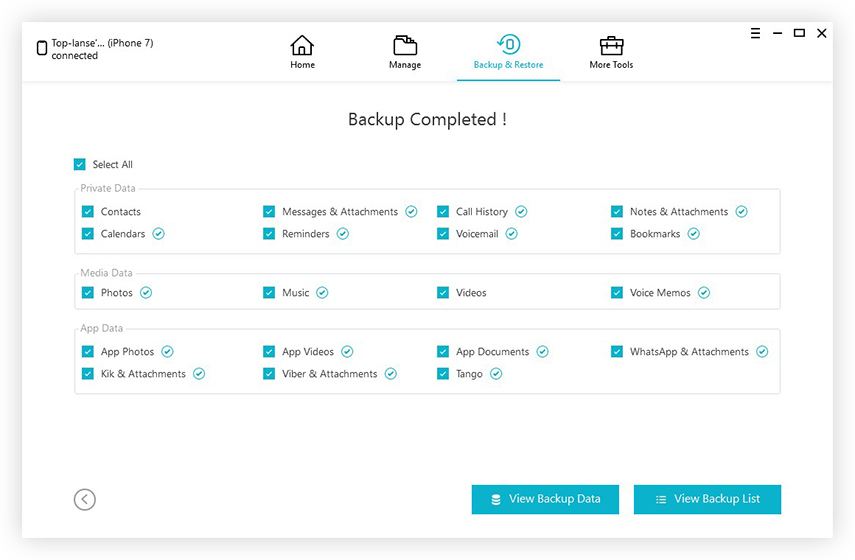
Het gemak van iCareFone is heel duidelijk, en dat is de reden dat de populariteit bijna van de ene dag op de andere is toegenomen.
De voordelen van Tenorshare iCareFone:
- Tenorshare iCareFone is erg handig en gebruiksvriendelijk.
- U hoeft zich geen zorgen te maken over het probleem van de opslagruimte, want deze app slaat de back-up rechtstreeks op uw computer op.
- De overdrachtssnelheid is erg snel en er is geen risico op gegevensverlies.
- Selectieve back-upbestanden.
- Toegankelijke back-upbestanden na overdracht.
- Het jaarabonnement is veel goedkoper dan iCloud en je hoeft niet verbonden te blijven met een wifi-netwerk.
Conclusie
Daarom kunt u eenvoudig een back-up van uw makeniPhone 7 of 7 Plus op iCloud. Het is eenvoudig maar efficiënt, maar je moet ook rekening houden met de nadelen van de genoemde app. Hoewel de app nu al meer dan tien jaar actief is, zijn er nog steeds veel problemen die niet kunnen worden verwaarloosd, zoals het beveiligingsprobleem, lage overdrachtssnelheden en de problemen met bestandscorruptie van tijd tot tijd. Er is ook de kwestie van de maandelijkse kosten die u moet betalen als u de opgewaardeerde opslag gaat gebruiken, wat u moet doen omdat de gratis opslag erg klein is! Maar als u twijfelt over de verbeterde cloudopslag, kunt u altijd voor Tenorshare iCareFone gaan. Het is veel goedkoper en heeft geen van de nadelen van iCloud. Ga ervoor!


![[Volledige gids] Hoe iPhone-muziek te synchroniseren met iTunes](/images/transfer-music/full-guide-how-to-sync-iphone-music-to-itunes.jpg)





![[Volledige gids] 5 beste manieren om foto's te downloaden van iCloud](/images/icloud/full-guide-5-best-ways-on-how-to-download-photos-from-icloud.jpg)
